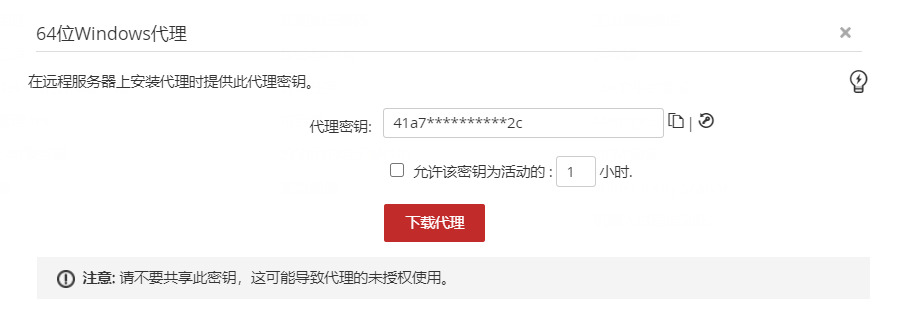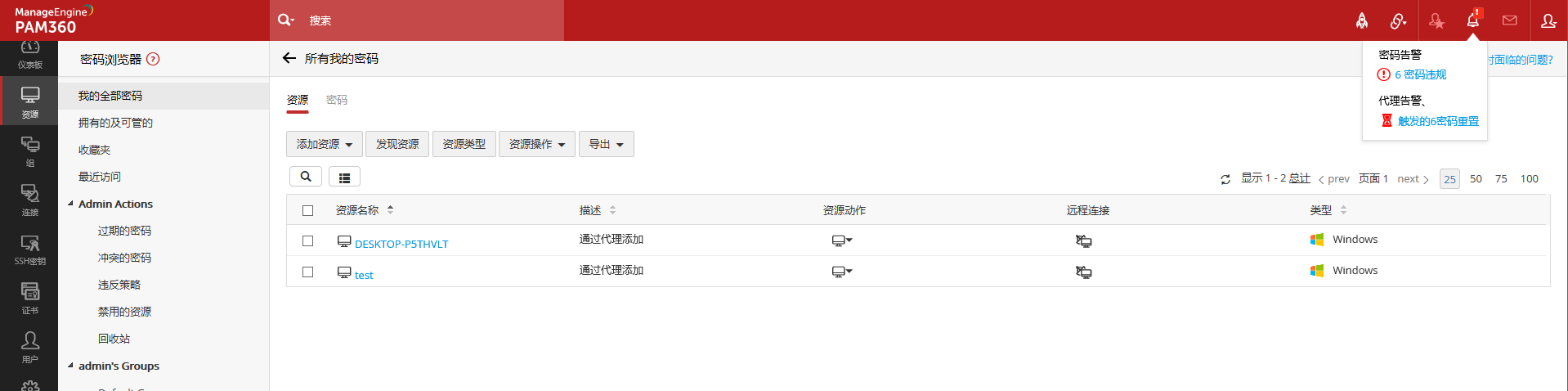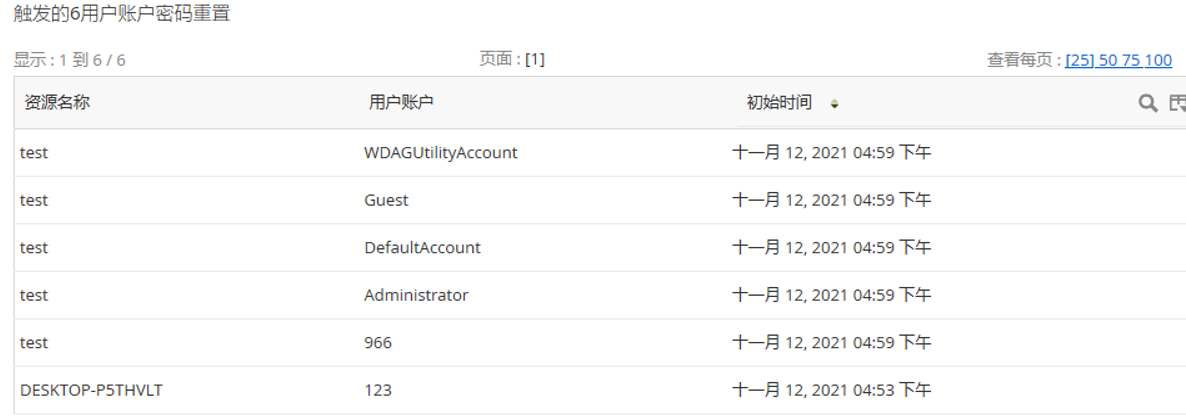安装 PAM360 代理
- 概述
- PAM360 服务器与 PAM360 代理之间的通信
- 安装 PAM360 代理
3.1 前提条件
3.2 下载 PAM360 代理的步骤
3.3 用于 Windows/Windows 域的 PAM360 代理
3.5 配置代理设置
- 使用 PAM360 代理发现本地帐户
- 查找等待 PAM360 代理执行的任务
1.概述
通过部署 PAM360 代理,可以与未连接到 PAM360 服务器的远程资源建立连接,然后从 PAM360 管理它们。 PAM360 代理可用于 Windows 、 Windows 域和 Linux 服务器。代理包可在 PAM360web 界面中下载,它包含必要的可执行/配置文件和用于代理和 PAM360web 服务器之间 HTTPS 通信的 SSL 证书。在安装过程中,您必须为目标机器中的每个代理提供唯一的代理密钥(从 PAM360UI 复制)。 您还可以使代理密钥在指定小时数内保持活动状态,并用于多个安装。
PAM360 代理在以下情况下很有用:- 当 PAM360 服务器在 Linux 系统中运行时,必须对 Windows 计算机执行密码重置。
- 如果目标系统位于隔离区(DMZ)或PAM360服务器与之没有直接连接的其他网络。
- 如果所需的管理凭据未存储在 PAM360 服务器本地,而需要执行远程密码重置。
- 在没有域控制器的管理凭证的情况下更改域帐户的密码。
2.PAM360 服务器与 PAM360 代理之间的通信
PAM360 服务器和代理之间的所有与密码相关的通信都通过 HTTPS 安全地执行。由于代理总是启动连接,因此通信是双向的。驻留在目标计算机中的代理只需要访问 PAM360web 接口,因此只有 PAM360web 服务器需要可供代理使用。由于代理使用出站流量到达PAM360的登录页面,所以不需要通过打孔防火墙或创建VPN路径来允许服务器的入站流量到达所有部署的代理。
代理将定期通过 HTTPS ping PAM360web 服务器,以检查是否有任何操作正在挂起执行。 默认情况下,代理每 60 秒 ping 一次服务器,但间隔可以根据要求更改。 一旦代理与 PAM360web 服务器联系,服务器将触发由代理在远程资源中执行的任务列表。 任务执行后,代理将通知 PAM360 web服务器执行结果。
注意:由于任务只有在与代理连接时才由web服务器触发,因此成功执行任务所需的时间将取决于代理连接到PAM360 web服务器的速度。
3.安装 PAM360 代理
3.1前提条件
在安装代理之前,请确保用于在远程主机上安装代理的帐户具有进行密码修改的权限。
3.2 下载 PAM360 代理的步骤
- 导航到管理 >> PAM360 代理
- 代理包可用于以下操作系统的 32 位和 64 位版本:
- Windows
- Windows域
- Linux
- 单击所需的代理包。
- 在显示的弹出窗口中,使用旁边的复制图标复制代理密钥。此代理密钥是将 PAM360agent 安装在目标系统中所必需的,并且只能使用一次。 一旦为安装提供代理密钥,它将变为无效。
- 若要在指定时间内保持单个密钥处于活动状态,请选择允许密钥处于活动状态:X 小时选项。 现在,相同的代理密钥可以用于指定时间内的任意数量的代理安装。
- 单击下载代理。 下载代理包 zip 文件后,解压文件。
注意:请不要共享此密钥,因为它可能会导致未经授权使用代理。
3.3 用于 Windows/Windows 域的 PAM360 代理
以下是要在 Windows 和 Windows 域代理的目标系统中执行的命令。
- 安装
- 启动
- 更新
- 停止
注意:您需要目标系统中的管理权限来执行上述命令。
Ⅰ 将代理安装为 Windows 服务
- 打开命令提示符并导航到 PAM360代理安装目录。
- 执行命令AgentInstaller.exe install <代理密钥复制自PAM360用户界面>。
- Windows代理将被安装,PAM360代理服务将自动启动。
Ⅱ 将代理作为 Windows 服务启动
- 打开命令提示符并导航到 PAM360代理安装目录。
- 执行命令AgentInstaller.exe start。
- 之前安装的PAM360代理服务现在开始启动。
Ⅲ 更新 Windows 代理
如果 PAM360代理以前是由其他管理员用户安装的,请使用此命令更新将代理服务器添加为资源的用户帐户。 代理服务器将作为资源添加到新的管理员用户下,而无需卸载和重新安装代理。 但是,新管理员将无法访问以前在代理服务器下的帐户。 要访问帐户,前一位管理员必须将资源的所有权转移给新管理员。
Ⅳ 停止 Windows 代理服务
- 打开命令提示符并导航到 PAM360代理安装目录。
- 执行命令AgentInstaller.exe stop。
- 现在 PAM360 代理服务将停止,并将卸载。
3.4用于 Linux 的PAM360 代理
以下是在 Linux 代理的目标系统中要执行的命令。
- 安装
- 启动
- 更新
- 停止
- 删除
注意:您需要目标系统中的管理权限来执行上述命令。
Ⅰ 安装 Linux 服务代理
- 打开命令提示符并导航到 PAM360代理安装目录。
- 执行命令sh installAgent-service.sh install <代理密钥复制自PAM360用户界面>。
- Linux 代理将被安装, PAM360 代理服务将自动启动。
Ⅱ 启动 Linux 服务代理
- 打开命令提示符并导航到 PAM360代理安装目录。
- 执行命令 sh installAgent-service.sh start。
- 之前安装的 PAM360 代理S服务现在开始启动。
Ⅲ 更新 Linux 代理
如果 PAM360agent 以前是由其他管理员用户安装的,请使用此命令更新将代理服务器添加为资源的用户帐户。 代理服务器将在新的管理员用户下添加,无需卸载并重新安装代理。 但是,新管理员将无法访问以前在代理服务器下的帐户。 要访问帐户,前一位管理员必须将资源的所有权转录给新管理员。
- 打开命令提示符并导航到 PAM360代理安装目录。
- 执行命令sh installAgent-service.sh update <代理密钥复制自PAM360用户界面>.。
- 打开命令提示符并导航到 PAM360 代理安装目录。
- 执行命令sh installAgent-service.sh stop。
- Linux 代理服务将停止。
Ⅴ 卸载 Linux 服务代理
- 打开命令提示符并导航到 PAM360代理安装目录。
- 执行命令 sh installAgent-service.sh remove。
- 将卸载并删除 Linux 代理。
3.5配置代理设置
打开下载的代理包中可用的代理.conf 文件。 以下是 conf 文件中列出的参数,其中一些参数可以修改以满足您的需求:
- agentType:代理类型表示具有 PAM360 功能的代理类型。
- ServerName:这是 PAM360 代理将尝试联系 PAM360 服务器名/IP 地址。
- ServerPort:这表示 PAM360 服务器在其中运行的端口。 如果已将 PAM360 的默认端口更改为任何其他端口(如 443 ),则必须在此更新相同的端口号。
- ScheduleInterval:默认情况下,代理每 60 秒 ping 一次服务器。要配置代理应 ping PAM360web 服务器的时间间隔,请以秒为单位修改时间间隔值。
- UserName:这是将代理服务器添加为资源的管理员用户帐户。
- OSType:代理所属的操作系统 -Windows/Windows Domain/Linux。
4.使用 PAM360 代理发现本地帐户
当代理在目标计算机上首次启动时,它会自动将计算机添加为 PAM360 中的资源,并发现本地帐户。 发现后,您可以重置本地帐户的密码。 要了解有关使用 PAM360 代理重置密码的详细信息,请 单击此处。
5.查找等待 PAM360 代理执行的任务
按照以下步骤查找用户已触发但等待 PAM360agent 执行的任务。
- 通知特定于用户,即用户将只收到他们触发的任务的通知。